Čo je Iphlpsvc v systéme Windows 10 (a je to bezpečné?)
V zákulisí každého počítača so systémom Windows 10 je celý ekosystém vzájomne prepojených procesov. Ovládajú, ako programy komunikujú, ako váš počítač interaguje s periférnymi zariadeniami, ako sú tlačiarne(printers) a fotoaparáty(cameras) , a dokonca aj ako sa pripájate na internet(connect to the internet) .
Windows má pomocnú službu internetového protokolu(Internet Protocol) (IP) , ktorá sa v správcovi úloh zobrazuje ako iphlpsvc.dll . (Helper Service)Ako neznámy proces vo vašom operačnom systéme sa môžete obávať, že ide o nejaký malvér. IP Helper je bezpečný a oficiálna služba systému Windows(Windows) , ale môže zaberať časť systémovej pamäte. Dnes sa dozviete, čo je táto služba, či ju potrebujete a ako ju bezpečne deaktivovať.

Čo je Iphlpsvc v systéme Windows 10?
Iphlpsvc označuje službu IP Helper v systéme Windows 10(Windows 10) . Je to nástroj navrhnutý tak, aby pomohol používateľom získať informácie o ich sieti a jednoducho nakonfigurovať sieť pomocou kódu. Väčšina používateľov systému Windows si neuvedomuje, že je to dokonca súčasť ich systému, pretože to nie je niečo, s čím by ste sa kedy stretli pri bežnom každodennom používaní.
Zvyčajne jediní ľudia, ktorí by niekedy potrebovali použiť IP Helper , sú vývojári softvéru,(software developers) ktorí pracujú s pripojeniami IPv6 , špecializovanými sieťami alebo pristupujú k online databázam so špecifickými požiadavkami na pripojenie.
Je bezpečné odstrániť Iphlpsvc?
Ak narazíte na Iphlpsvc v správcovi úloh(task manager) , možno vás napadne, či ide o nevyhnutný softvér alebo dokonca o niečo škodlivé, čo beží na pozadí. IP Helper je súčasťou sady nástrojov a služieb, ktoré sú súčasťou každej inštalácie systému Windows 10 . (Windows 10)Behať je úplne bezpečné a najlepšie je nechať ho na pokoji, pokiaľ nemáte dôvod ho zastaviť alebo odstrániť.
Ak si všimnete, že IP Helper zaberá značné množstvo pamäte(significant amount of memory) , existuje niekoľko spôsobov, ako službu deaktivovať. Ak sa ho rozhodnete zakázať, zastavenie IP Helper je bezpečné a nemalo by nepriaznivo ovplyvniť váš systém.
Ako zakázať pomocníka IP pomocou (IP Helper Using) služieb(Services)
Najjednoduchší spôsob, ako vypnúť pomocníka IP(IP Helper) , je použiť okno Služby .(Services)
- Vyberte Štart(Start) a napíšte Služby(Services) , čím otvoríte okno Služby
- Prejdite(Scroll) nadol na IP Helper a kliknutím pravým tlačidlom myši otvorte kontextovú ponuku
- Vyberte Zastaviť(Stop) a kliknite na OK v nasledujúcom dialógovom okne

Systém Windows zastaví službu a zostane vypnutá, kým nereštartujete počítač. Ak chcete službu natrvalo zakázať, je tu ďalší krok:
- Otvorte okno Služby
- Kliknite pravým tlačidlom myši(Right-click) na IP Helper a vyberte Properties
- V rozbaľovacej ponuke Typ spustenia(Startup type) vyberte možnosť Zakázané(Disabled)
- Zvolením Použiť(Apply) alebo OK uložte zmenu

Teraz zostane služba medzi reštartmi zakázaná.
Reštartovanie služby IP Helper Service
Vyššie uvedené kroky zastavia spustenie služby IP Helper pri spustení počítača. Ak potrebujete službu použiť neskôr, opätovné zapnutie je jednoduchý proces.
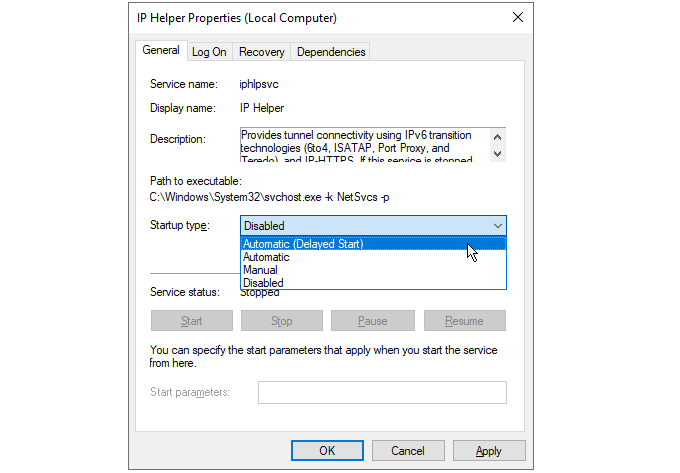
- Otvorte okno služieb
- Kliknite pravým tlačidlom myši(Right-click) na IP Helper a vyberte Properties
- V rozbaľovacej ponuke Typ spustenia(Startup type) vyberte možnosť Automaticky(Automatic )
- Zvolením Použiť(Apply) alebo OK uložte zmenu
Pri ďalšom reštartovaní počítača sa služba obnoví. Ak chcete urýchliť čas spustenia počítača, môžete v tom istom zozname vybrať možnosť Automaticky (oneskorené spustenie) . (Automatic (delayed start))Toto oneskorí spustenie procesu IP Helper o 1-2 minúty pri štarte, takže váš počítač bude mať menej práce pri prvom spustení.
Zakázanie Iphlpsvc pomocou príkazového riadka(Iphlpsvc Using Command Prompt)
Ak chcete, môžete službu IP Helper zakázať pomocou príkazového riadka systému Windows .(Windows Command Prompt)
- Vyhľadajte cmd v ponuke Štart a vyberte položku Spustiť ako správca(Run as administrator)
- Po zobrazení výzvy v dialógovom okne Kontrola používateľských kont(User Account Control) vyberte áno(yes)
- Ak chcete zastaviť službu IP Helper , zadajte net stop iphlpsvc
- Po zobrazení výzvy zadajte y , aby ste službu zastavili

Všimnete si, že zastavenie služby spôsobí varovanie, že bude ovplyvnená iná služba. V tomto prípade služba Intel (R) Dynamic Application Loader Host Interface Service nie je niečo, čo väčšina používateľov potrebuje. Nie je to však vždy tak a mnohé služby systému Windows(Windows) sú vzájomne závislé. Zastavenie jednej služby môže spôsobiť, že ostatné prestanú fungovať.
Ak chcete natrvalo vypnúť službu IP Helper na príkazovom riadku, zadajte:
REG add “HKLM\SYSTEM\CurrentControlSet\services\iphlpsvc” /v Start /t REG_DWORD /d 4 /f
Stlačte kláves(Press) enter a zobrazí sa potvrdenie, že služba je teraz zakázaná.

Podobne ako pri predchádzajúcej metóde pomocou ponuky služieb, táto zastaví službu IP Helper , aby sa nespustila pri štarte. Ak chcete proces zvrátiť, zadajte:
REG add “HKLM\SYSTEM\CurrentControlSet\services\iphlpsvc” /v Start /t REG_DWORD /d 2 /f
Stlačením klávesu Enter nastavíte automatické spustenie služby po ďalšom reštarte.
Nie všetky služby sú rovnaké
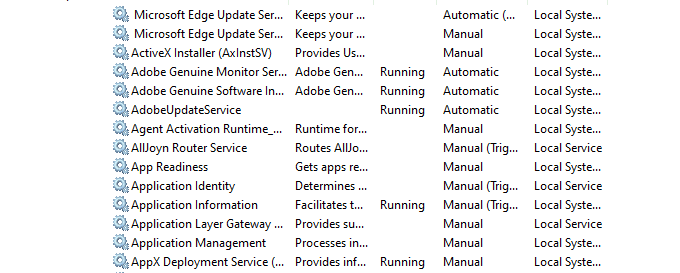
Zastavenie služieb, ktoré nepoužívate, sa môže zdať ako jednoduchý spôsob, ako zrýchliť počítač(speed up your computer) , ale pred zakázaním si nezabudnite zistiť, čo každá z nich robí a či sú od nej závislé aj iné služby.
Aj keď sa to v tom čase môže zdať ako dobrý nápad, existuje presvedčivý argument, prečo služby Windowsu nikdy nevypínať(never disabling Windows services) , aby sa predišlo nechceným a ťažko laditeľným chybám.
Related posts
Ako spustiť systém v núdzovom režime v systéme Windows 10
Ako pridať núdzový režim do ponuky zavádzania v systéme Windows 10
2 spôsoby, ako ukončiť núdzový režim v systéme Windows 10
Čo je Easy Anti-Cheat v systéme Windows 10 a je to bezpečné?
Čo je Conhost.exe a je to bezpečné?
Čo je MMC.exe a je to bezpečné?
Čo je Control Flow Guard v systéme Windows 10 – ako ho zapnúť alebo vypnúť
Sledujte digitálnu televíziu a počúvajte rádio v systéme Windows 10 s ProgDVB
Čo je izolácia grafu zvukového zariadenia Windows (a je to bezpečné)
Čo je wudfhost.exe a je to bezpečné?
Povoľte vylepšenú ochranu proti spoofingu v systéme Windows 10 Hello Face Authentication
PicsArt ponúka vlastné nálepky a exkluzívne 3D úpravy v systéme Windows 10
Ako zakázať triedy a prístup k vymeniteľnému úložisku v systéme Windows 10
Nechajte Firefox zobrazovať ovládacie prvky médií na uzamknutej obrazovke Windows 10
Čo je to Enablement Package v systéme Windows 10
Ako zakázať záruky pre aktualizácie funkcií v systéme Windows 10
Najlepší bezplatný softvér na skenovanie čiarových kódov pre Windows 10
Ľahko spúšťajte súbory pomocou myLauncher pre počítače so systémom Windows 10
Čo je slui.exe v systéme Windows a je to bezpečné?
Možnosť Skryť panely s nástrojmi v kontextovej ponuke panela úloh v systéme Windows 10
